磁盘加密后如何设置必须每次密码解锁
来源:系统家园
时间:2024-04-16 23:00:26 135浏览 收藏
大家好,我们又见面了啊~本文《磁盘加密后如何设置必须每次密码解锁》的内容中将会涉及到等等。如果你正在学习文章相关知识,欢迎关注我,以后会给大家带来更多文章相关文章,希望我们能一起进步!下面就开始本文的正式内容~
想必很多的用户都想要对自己的磁盘进行加密,但是完全不知道怎么设置每次都需要输入密码解锁的加密方式,那就一起来文中看看具体的操作方式吧。
磁盘加密后如何设置必须每次密码解锁
1、在电脑开机之后,前往我的电脑界面,然后选择想要加密的硬盘。
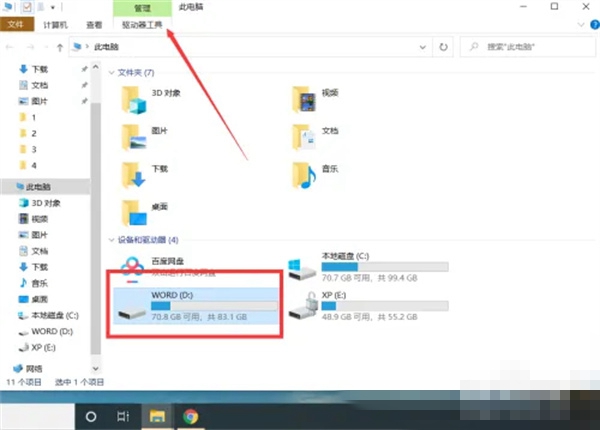
2、在选择完成之后,点击驱动器工具,然后选择BitLocker—启用bitlocker。
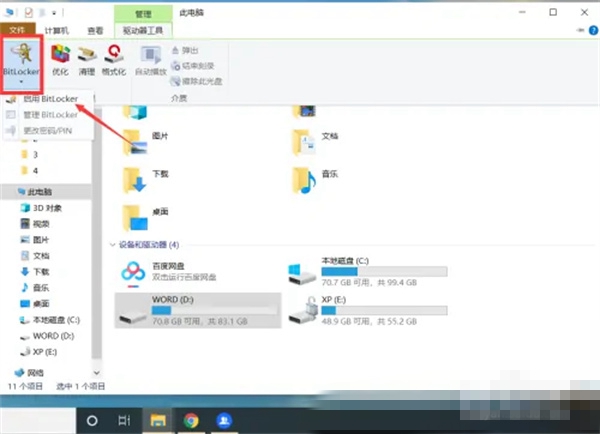
3、在弹出的弹窗中,选择用户想要的方式进行解锁并设置密码,然后点击下一步。
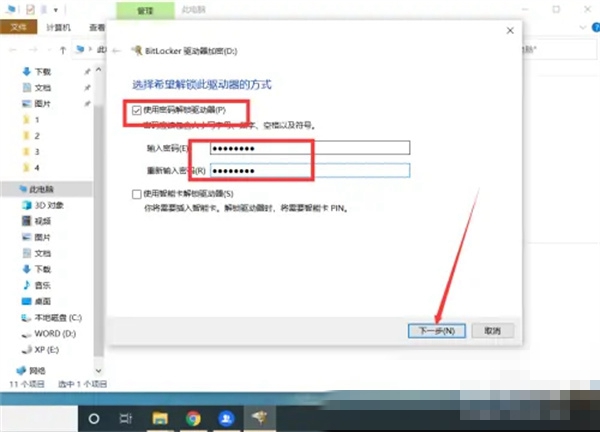
4、选择备份的密钥的方式之后再次点击下一步。
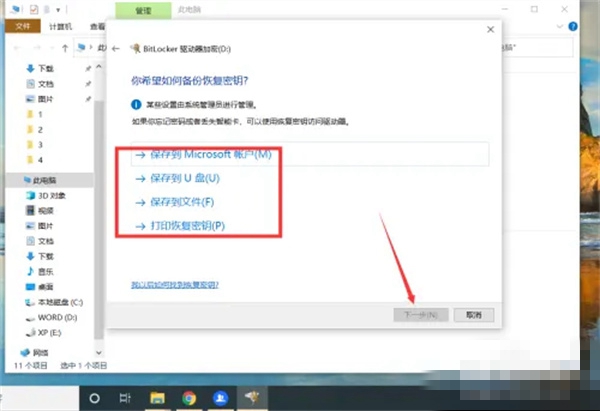
5、然后选择想要加密的驱动器大小和加密模式。
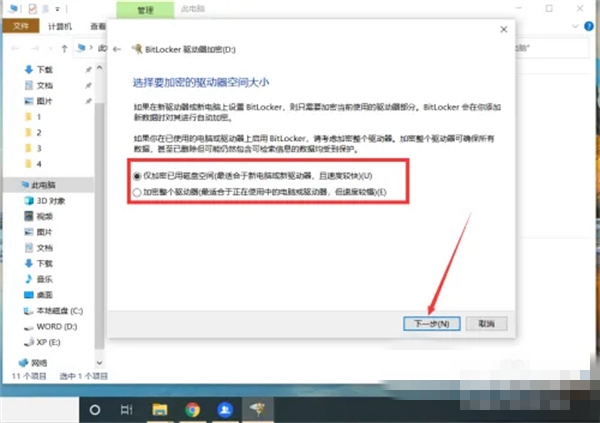
6、以上全部设置完毕之后,点击开始加密即可。
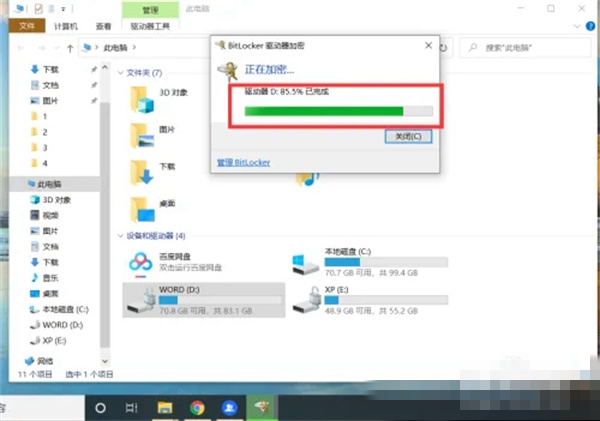
7、在设置完成之后,用户每次重启电脑之后打开硬盘都需要输入密码了。
今天关于《磁盘加密后如何设置必须每次密码解锁》的内容就介绍到这里了,是不是学起来一目了然!想要了解更多关于磁盘加密,密码解锁的内容请关注golang学习网公众号!
声明:本文转载于:系统家园 如有侵犯,请联系study_golang@163.com删除
相关阅读
更多>
-
501 收藏
-
501 收藏
-
501 收藏
-
501 收藏
-
501 收藏
最新阅读
更多>
-
283 收藏
-
209 收藏
-
300 收藏
-
217 收藏
-
425 收藏
-
288 收藏
-
113 收藏
-
373 收藏
-
443 收藏
-
487 收藏
-
100 收藏
-
278 收藏
课程推荐
更多>
-

- 前端进阶之JavaScript设计模式
- 设计模式是开发人员在软件开发过程中面临一般问题时的解决方案,代表了最佳的实践。本课程的主打内容包括JS常见设计模式以及具体应用场景,打造一站式知识长龙服务,适合有JS基础的同学学习。
- 立即学习 543次学习
-

- GO语言核心编程课程
- 本课程采用真实案例,全面具体可落地,从理论到实践,一步一步将GO核心编程技术、编程思想、底层实现融会贯通,使学习者贴近时代脉搏,做IT互联网时代的弄潮儿。
- 立即学习 516次学习
-

- 简单聊聊mysql8与网络通信
- 如有问题加微信:Le-studyg;在课程中,我们将首先介绍MySQL8的新特性,包括性能优化、安全增强、新数据类型等,帮助学生快速熟悉MySQL8的最新功能。接着,我们将深入解析MySQL的网络通信机制,包括协议、连接管理、数据传输等,让
- 立即学习 500次学习
-

- JavaScript正则表达式基础与实战
- 在任何一门编程语言中,正则表达式,都是一项重要的知识,它提供了高效的字符串匹配与捕获机制,可以极大的简化程序设计。
- 立即学习 487次学习
-

- 从零制作响应式网站—Grid布局
- 本系列教程将展示从零制作一个假想的网络科技公司官网,分为导航,轮播,关于我们,成功案例,服务流程,团队介绍,数据部分,公司动态,底部信息等内容区块。网站整体采用CSSGrid布局,支持响应式,有流畅过渡和展现动画。
- 立即学习 485次学习
